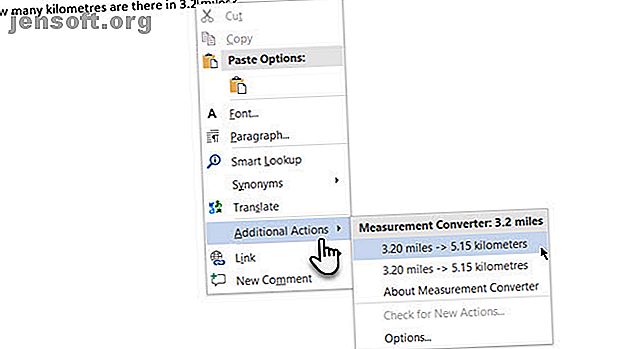
Come utilizzare il convertitore di misure nascosto in Microsoft Word
Annuncio pubblicitario
Non è raro imbattersi in uno standard di misurazione sconosciuto in un documento di Microsoft Word.
Ma sapevi che Word 2016 può convertire la stessa misurazione in un sistema di misurazione di tua scelta con un clic destro? Microsoft Office li chiama Azioni integrate ed è nascosto in Opzioni di Word.
Come utilizzare le azioni integrate in Microsoft Word

Le azioni integrate eseguono alcune attività comuni che è possibile eseguire in un documento di Word. Ad esempio, potresti voler convertire una misura o inserire un indirizzo rapidamente. O anche inviare un messaggio istantaneo a qualcuno. Le azioni integrate possono essere aggiunte al menu di scelta rapida che le rende immediatamente disponibili.
Seguire questi passaggi per abilitare le azioni integrate:
- Vai alla scheda File > fai clic su Opzioni> Prova .
- Fai clic sul pulsante Opzioni correzione automatica . Nella finestra di dialogo Opzioni, selezionare la scheda Azioni . Seleziona la casella Abilita azioni aggiuntive nel menu contestuale .

- Seleziona le azioni specifiche nell'elenco Azioni disponibili . Clicca OK .
- Ora, quando lavori in un documento e ti imbatti in un'unità di misura sconosciuta (ad esempio miglia), fai semplicemente clic con il pulsante destro del mouse sul valore. Fare clic su Altre azioni e fare clic sulla conversione corretta da un elenco pop-up di opzioni di misurazione.
Microsoft Office include azioni integrate per Microsoft Word, Outlook e PowerPoint. Questo può essere un vero risparmio di tempo quando un documento di un'altra regione utilizza diverse unità di misura. Esistono anche altre azioni integrate e questo articolo del supporto Microsoft le esegue a tuo vantaggio.
La conversione delle misurazioni è una minuscola funzionalità nascosta in Microsoft Word 10 Funzioni nascoste di Microsoft Word che ti semplificheranno la vita 10 Funzioni nascoste di Microsoft Word che ti semplificheranno la vita Microsoft Word non sarebbe lo strumento che è senza la sua produttività Caratteristiche. Ecco alcune funzionalità che possono aiutarti ogni giorno. Leggi di più . Fai in modo che quei secondi contino mentre passi attraverso un documento Word complicato.
Credito di immagine: dennizn / Depositphotos
Ulteriori informazioni su: Microsoft Office 2016, Suggerimenti su Microsoft Office, Microsoft Word.

